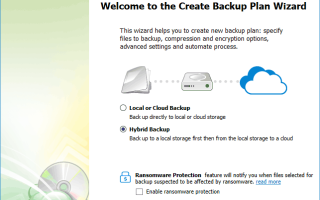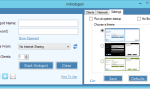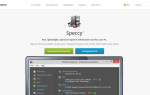W ciągu ostatnich kilku lat usługi przechowywania w chmurze zyskały ogromną popularność. Wielu użytkowników korzysta z usług w chmurze do tworzenia kopii zapasowych, ale ręczne zarządzanie kopiami zapasowymi może stać się problemem.
Istnieje wiele wspaniałych narzędzi, które mogą pomóc w tworzeniu kopii zapasowych plików w chmurze. Jeśli szukasz wieloplatformowego oprogramowania do tworzenia kopii zapasowych w chmurze, które może współpracować ze wszystkimi głównymi usługami w chmurze, możesz rozważyć CloudBerry Backup.
CloudBerry Backup: świetne wieloplatformowe rozwiązanie do tworzenia kopii zapasowych w chmurze
Dostępnych jest pięć różnych typów kopii zapasowych
CloudBerry Backup posiada przyjazny interfejs użytkownika z zakładkami, który ukrywa wiele zaawansowanych funkcji.
Jeśli chodzi o tworzenie kopii zapasowych plików, to oprogramowanie do tworzenia kopii zapasowych w chmurze systemu Windows obsługuje następujące typy kopii zapasowych:
- Lokalna kopia zapasowa
- Kopia zapasowa w chmurze
- Hybrydowa kopia zapasowa
- Kopia zapasowa z chmury do chmury
- Kopia zapasowa z chmury do lokalnej
Pobierz CloudBerry Backup dla Windows
Lokalna kopia zapasowa umożliwia tworzenie kopii zapasowych plików w wybranym katalogu lub na dysku komputera. Ta funkcja jest przydatna, jeśli masz zewnętrzny dysk twardy używany do tworzenia kopii zapasowych plików.
Jeśli nie jesteś fanem tworzenia lokalnych kopii zapasowych, zawsze możesz wykonać kopię zapasową plików w jednej z wielu dostępnych usług przechowywania w chmurze, korzystając z funkcji tworzenia kopii zapasowych w chmurze.
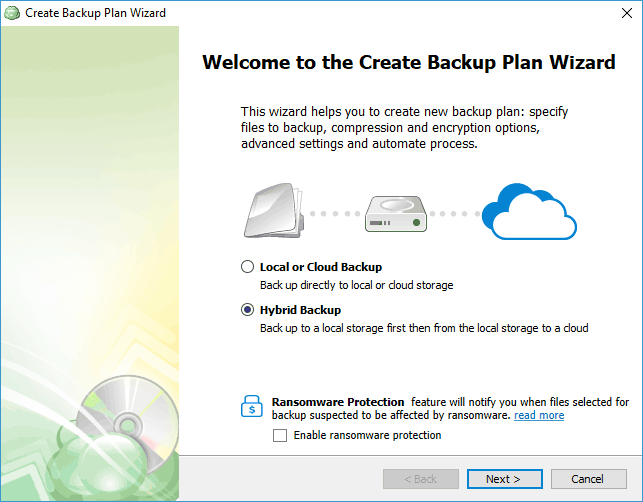
Warto wspomnieć, że aplikacja ma również funkcję hybrydowej kopii zapasowej, która łączy poprzednie typy kopii zapasowych w jeden. Korzystając z funkcji hybrydowej kopii zapasowej, masz pewność, że masz kopię zapasową zarówno na dysku lokalnym, jak i w chmurze.
CloudBerry Backup umożliwia także migrację plików z jednego miejsca w chmurze do drugiego przy użyciu funkcji Cloud to Cloud. Aby przeprowadzić migrację plików, po prostu wybierz katalogi, których kopię zapasową chcesz utworzyć, i wybierz żądaną pamięć masową w chmurze.
Na koniec dostępna jest funkcja Cloud to Local, która utworzy kopię zapasową plików z magazynu w chmurze na dysk lokalny.
Mówiąc o lokalnym dysku, sprawdź te oprogramowanie do tworzenia kopii zapasowych zewnętrznych dysków twardych. Przydadzą się na wypadek, gdyby coś poszło nie tak i stracisz swoje pliki i foldery.
Zaplanowane kopie zapasowe, szyfrowanie, powiadomienia e-mail i wiele innych
Jak wspomniano wcześniej, CloudBerry Backup oferuje pięć różnych typów kopii zapasowych, a każdy typ kopii zapasowej można dostosować. Po wybraniu katalogu, którego kopię zapasową chcesz wykonać, możesz dostosować szeroki zakres opcji.
Na przykład możesz wybrać typy plików i katalogi, dla których chcesz utworzyć kopię zapasową lub pominąć.
Możesz także wykonać kopię zapasową plików zmodyfikowanych w określonym przedziale czasu. Ponieważ wszystkie usługi przechowywania w chmurze mają ograniczenia, możesz nie tworzyć kopii zapasowych plików, które przekraczają określony rozmiar. Oczywiście możesz pominąć systemowe i ukryte pliki, jeśli chcesz.
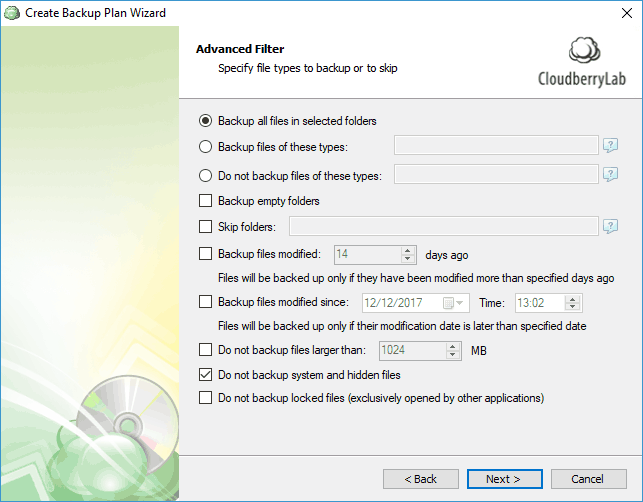
Kolejną funkcją, o której musimy wspomnieć, są zasady przechowywania, które pozwalają usuwać nieaktualne dane z pamięci w chmurze. Ta funkcja jest przydatna, jeśli chcesz zaoszczędzić miejsce i usunąć starsze wersje plików.
Warto wspomnieć, że CloudBerry Backup obsługuje 256-bitowe szyfrowanie AES, więc Twoje pliki zostaną automatycznie zaszyfrowane przed i podczas przesyłania do chmury. Chociaż szyfrowanie plików jest świetną funkcją, pamiętaj, że szyfrowanie nie jest dostępne dla wszystkich usług w chmurze.
Aplikacja obsługuje również planowanie, dzięki czemu można łatwo zaplanować jednorazową kopię zapasową lub utworzyć kopię zapasową cykliczną. Jest to przydatne, jeśli chcesz tworzyć miesięczne, tygodniowe, dzienne lub godzinowe kopie zapasowe.
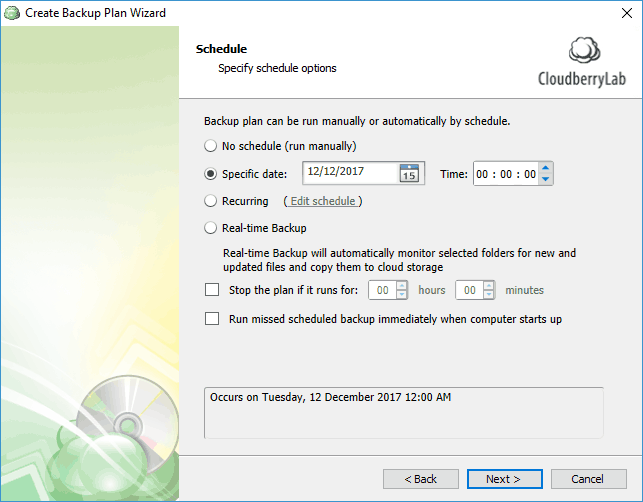
Jeśli z jakiegoś powodu przegapisz zaplanowaną kopię zapasową, aplikacja może wykonać kopię zapasową, jak tylko komputer się uruchomi. Jeśli chcesz stale tworzyć kopie zapasowe plików, dostępna jest również funkcja Kopii zapasowej w czasie rzeczywistym, która przesyła pliki do chmury natychmiast po ich modyfikacji.
CloudBerry Backup obsługuje również powiadomienia e-mail, dzięki czemu możesz otrzymać powiadomienie po pomyślnym lub nieudanym utworzeniu kopii zapasowej. W razie potrzeby możesz także dodać wpisy do dziennika zdarzeń, jeśli tworzenie kopii zapasowej zakończy się powodzeniem lub jeśli się nie powiedzie.
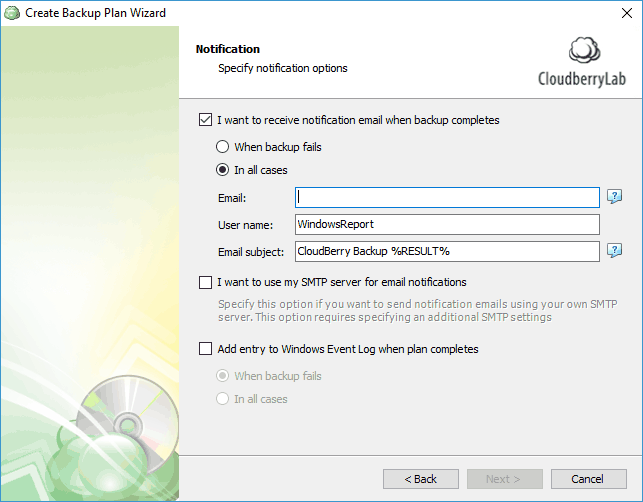
Kompatybilność z ponad 50 różnymi usługami przechowywania w chmurze
Jak już wspomnieliśmy, CloudBerry Backup obsługuje ponad 50 różnych usług przechowywania w chmurze. Jeśli chodzi o obsługiwane usługi przechowywania w chmurze, aplikacja współpracuje z głównymi usługami, takimi jak:
- Amazon S3
- Lodowiec Amazon
- Microsoft Azure
- Google Cloud Storage
- Backblaze B2
Obsługiwanych jest również wiele mniej znanych usług przechowywania w chmurze, a dzięki obsłudze ponad 50 usług przechowywania w chmurze nie będziesz mieć problemów z tworzeniem kopii zapasowych plików.
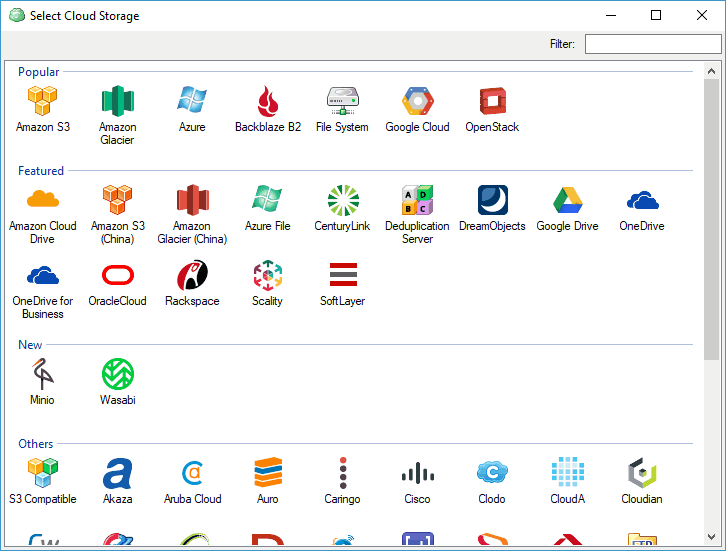
Kopie zapasowe na poziomie bloków, kompresja i inne zaawansowane funkcje
CloudBerry Backup oferuje prosty w użyciu interfejs, który pozwala łatwo przeglądać i edytować plany tworzenia kopii zapasowych. Możesz również sprawdzić wszystkie lokalizacje przechowywania kopii zapasowych, historię kopii zapasowych oraz pojemność dysku z ekranu głównego.
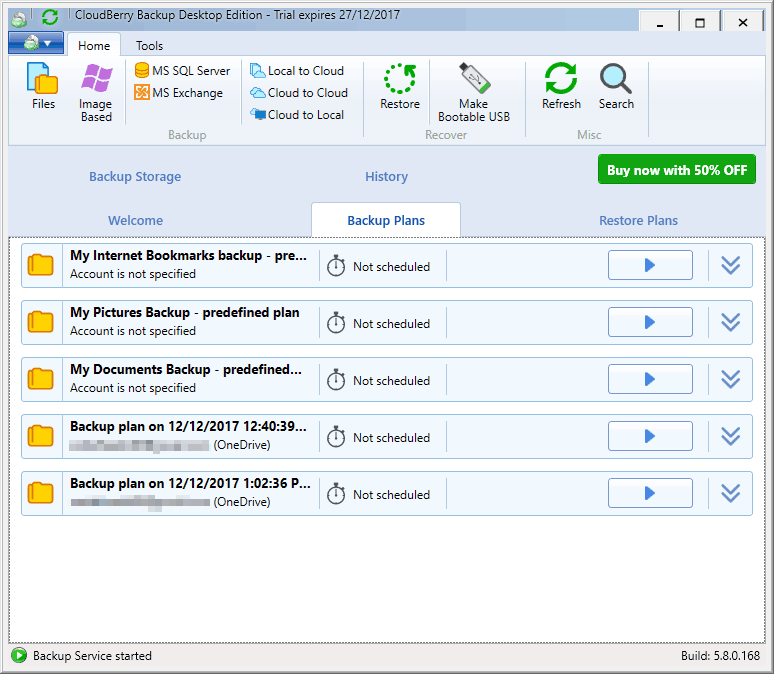
Aplikacja ma również kilka zaawansowanych funkcji, takich jak:
- Kopia zapasowa na poziomie bloku
- Kompresja
- Interfejs linii komend
- Ochrona przed ransomware
Dzięki kopii zapasowej na poziomie bloków prześlesz tylko zmodyfikowane lub nowe fragmenty danych, zmniejszając używane pasmo i przestrzeń dyskową. Mówiąc o tym, dzięki wbudowanej funkcji kompresji możesz łatwo kompresować pliki i przyspieszyć proces tworzenia kopii zapasowej.
Jeśli jesteś zaawansowanym użytkownikiem i wolisz używać wiersza polecenia zamiast interfejsu graficznego, z przyjemnością dowiesz się, że CloudBerry Backup w pełni obsługuje interfejs wiersza polecenia.
CloudBerry Backup Pro vs Wersja bezpłatna
CloudBerry Backup na komputery stacjonarne jest dostępny w dwóch wersjach, darmowej i Pro, i istnieją między nimi pewne różnice. Obie wersje oferują następujące funkcje:
- Obsługa ponad 50 różnych usług przechowywania w chmurze
- Pięć różnych typów kopii zapasowych
- Planowanie kopii zapasowych i zaawansowane dostosowywanie kopii zapasowych
- Dostępność w systemach Windows, MacOS i Linux
Jeśli chodzi o ograniczenia, darmowa wersja nie oferuje szyfrowania ani kompresji. Kolejną rzeczą, której brakuje w bezpłatnej wersji, jest obsługa poczty e-mail, jednak dostępna jest pomoc społeczności.
Musimy również wspomnieć, że CloudBerry Backup for Desktop ma ograniczenia danych zarówno w wersji darmowej, jak i Pro. Na przykład w wersji bezpłatnej masz do 200 GB danych, co powinno wystarczyć dla użytkowników domowych lub podstawowych. Z drugiej strony wersja Pro ma limit danych 5 TB. Warto również wspomnieć, że możesz zaktualizować limit danych dla planów bezpłatnych i profesjonalnych.
Jeśli jesteś administratorem serwera, możesz zainteresować się wersją CloudBerry Backup Windows Server. Ta wersja oferuje kilka unikalnych funkcji, w tym:
- Kopia zapasowa systemu plików
- Kopia zapasowa na podstawie obrazu
- Kopia zapasowa stanu systemu
- Przywracanie nagiego metalu
- Przywróć do chmury VM
Warto wspomnieć, że dostępna jest również wersja CloudBerry Backup dla MSP i dostawców usług IT. Ta wersja jest idealna dla firm i specjalistów IT, ponieważ zapewnia centralne zarządzanie i monitorowanie wszystkich kopii zapasowych, a także wieloplatformowe tworzenie kopii zapasowych w chmurze.
Wniosek
CloudBerry Backup Desktop to świetna aplikacja do tworzenia kopii zapasowych plików, a dzięki obsłudze ponad 50 różnych usług pamięci masowej w chmurze i zaawansowanych funkcji tworzenia kopii zapasowych jest doskonałym wyborem zarówno dla użytkowników podstawowych, jak i zaawansowanych.
Darmowa wersja nie ma drastycznych ograniczeń, ale jeśli chcesz zmniejszyć wykorzystanie przepustowości, poprawić szybkość tworzenia kopii zapasowych oraz chronić i szyfrować pliki, możesz rozważyć zakup wersji Pro.
Możesz używać CloudBerry do tworzenia kopii zapasowych danych na komputerach z Windows Desktop, Windows Server, MS SQL Server i MS Exchange. To niezawodne rozwiązanie typu „wszystko w jednym”.